Máy tính được xem là phát minh vĩ đại của nhân loại. Và một câu hỏi được nhiều người quan tâm nhất về thiết bị này là hệ thống nhớ của máy tính bao gồm những gì? Chúng ta cùng tìm hiểu và giải đáp qua bài viết này nhé!

Contents
Hệ thống nhớ là gì? Chức năng bộ nhớ của máy tính là gì?
Trước khi tìm hiểu và trình bày hệ thống nhớ của máy tính gồm những gì, chúng ta sẽ cùng khám phá một số thông tin cơ bản về hệ thống nhớ nhé!
Hệ thống nhớ hay còn gọi là ổ nhớ, bộ nhớ. Đây là một bộ phận quan trọng; có chức năng ghi nhớ và lưu trữ toàn bộ dữ liệu của máy tính. Một số loại bộ nhớ máy tính được thiết kế với tốc độ nhanh, cho khả năng lưu trữ và truy cập dữ liệu nhanh chóng.
Hệ thống nhớ của máy tính bao gồm những gì?
Theo đó, hệ thống nhớ của máy tính bao gồm * 2 thành phần chính, đó là: bộ nhớ chính và bộ nhớ phụ. Nội dung cụ thể của từng loại như sau:
Bộ nhớ chính
Hay còn được gọi là bộ nhớ hệ thống. Bộ nhớ chính gồm có RAM và ROM, được đặt gần CPU, trên bo mạch chủ của máy tính, cho phép CPU đọc dữ liệu trên bộ nhớ chính nhanh chóng. Nó có nhiệm vụ lưu trữ chương trình và tất cả dữ liệu trong quá trình làm việc của máy tính.
* ROM
ROM được viết đầy đủ là “Read only memory”, có nghĩa là bộ nhớ chỉ đọc. Bộ nhớ này chứa các chương trình đã thiết lập sẵn như các chương trình giúp máy tính hoạt động,… Do vậy, mọi dữ liệu trong ROM vẫn tồn tại ngay cả khi thiết bị không nhận được nguồn điện, ví dụ như khi máy tính bị tắt đột ngột. Điều đó cũng đồng nghĩa với việc người dùng không thể chỉnh sửa các dữ liệu này.
Khi máy tính được bật, CPU sẽ tiến hành đọc thông tin được lưu trữ trong ROM mà không cần các trình điều khiển hay phần mềm hỗ trợ khác để giúp nó giao tiếp. Trong ROM thường chứa các mã bootstrap, đây là bộ hướng dẫn cơ bản mà máy tính cần thực hiện để khởi động và sẵn sàng sử dụng.

ROM được chia thành 3 loại, đó là:
- PROM: Bộ nhớ chỉ đọc có thể lập trình. Trong quá trình sản xuất, ROM được sản xuất trong trạng thái trống, sau đó được lập trình bởi một lập trình viên.
- EPROM: Bộ nhớ chỉ đọc có thể lập trình xóa được, tức là dữ liệu lưu trữ trong EPROM có thể xóa và được lập trình lại.
- EEPROM: Bộ nhớ chỉ đọc có thể lập trình xóa bằng điện, có thể xóa bằng điện và ghi vào hệ thống máy tính được cài đặt.
* RAM
RAM được viết đầy đủ là “Random access memory”, có nghĩa là bộ nhớ truy xuất ngẫu nhiên. Khi ta mở một ứng dụng trên máy tính, dữ liệu sẽ được truyền tải từ ổ đĩa cứng lên RAM rồi truyền tải vào CPU để xử lý. Sau đó, dữ liệu được lưu ngược trở lại vào ổ cứng bởi RAM có tốc độ lưu truyền và lưu trữ nhanh hơn rất nhiều lần so với ổ cứng.
Tuy nhiên, dữ liệu trong RAM rất “dễ bay hơi”. Tất cả dữ liệu được lưu trữ trong RAM sẽ bị biến mất khi bị mất điện đột ngột nếu bạn chưa kịp lưu chúng.
Hiện nay trên thị trường đang phổ biến 2 loại RAM sau:
- DRAM: Đây là loại RAM được dùng phổ biến trong tất cả các loại máy tính hiện nay. Các dòng máy tính để bàn thường dùng RAM có tốc độ dữ liệu kép DDR với các phiên bản như: DDR2, DDR4, DDR3,…
- SRAM: Loại ram này có tốc độ nhanh hơn và giá bán cũng cao hơn. SRAM thường được dùng làm bộ nhớ đệm dữ liệu trong RAM hoặc CPU trong hệ thống máy chủ cao cấp.
Bộ nhớ phụ
Bộ nhớ phụ hay còn được gọi là bộ nhớ thứ cấp. Một số dạng bộ nhớ phụ trong hệ thống nhớ là ổ cứng, đĩa cứng, ổ đĩa băng, ổ đĩa trạng thái rắn SSD, ổ đĩa cứng HDD, đĩa CD/DVD, thẻ nhớ, USB,… được kết nối trực tiếp với hệ thống máy tính hoặc kết nối qua mạng. Hay nói cách khác, chúng là thiết bị lưu trữ riêng biệt nên dữ liệu lưu trữ trong bộ nhớ ngoài sẽ không bị mất khi ngắt nguồn điện.
Bên cạnh đó, bộ nhớ thứ cấp cũng bao gồm các mảng lưu trữ kết nối qua mạng vùng lưu trữ (SAN) hoặc các thiết bị lưu trữ có thể kết nối qua mạng thông thường (NAS).
Khi máy tính hoạt động, dữ liệu không cần thiết nên chuyển sang bộ nhớ thứ cấp. Lúc này, RAM được giải phóng, tạo không gian cho những đoạn dữ liệu sắp được dùng trực tiếp. Như vậy, bộ nhớ phụ có nhiệm vụ hỗ trợ cho bộ nhớ chính.

Loại bộ nhớ nào nên được đầu tư nâng cấp?
Khi đã hiểu rõ khối bộ nhớ máy tính gồm có những gì, vậy những thành phần nào chúng nên chú trọng đầu tư nâng cấp?
Theo đó thì RAM và bộ nhớ phụ là các thành phần mà chúng ta cần chú trọng nhiều hơn, nhất là với những người làm các công việc như dựng video, chơi game, làm đồ họa,…
- Với thành RAM máy tính: Những người hay dùng các trình duyệt như Firefox, Chrome,… nhất là truy cập các trang web có nhiều hình ảnh, video thì nên đầu tư RAM có dung lượng lớn.
- Ổ cứng máy tính: Với dân văn phòng, thường xuyên dùng các phần mềm của hệ điều hành, lưu trữ tài liệu, hình ảnh thì nên dùng ổ cứng có dung lượng khoảng 128GB là đủ. Ngược lại, với máy tính dùng các phần mềm nặng như Autodesk, Adobe,… thì ổ cứng máy tính có dung lượng tối thiểu khoảng 512GB.
Cách kiểm tra bộ nhớ của máy tính đơn giản
Để kiểm tra dung lượng RAM trên máy tính, bạn có thể thực hiện cách 1 theo các thao tác sau:
Bước 1: Nhấn tổ hợp các phím Windows + X.
Bước 2: Nhấn vào mục “System”.
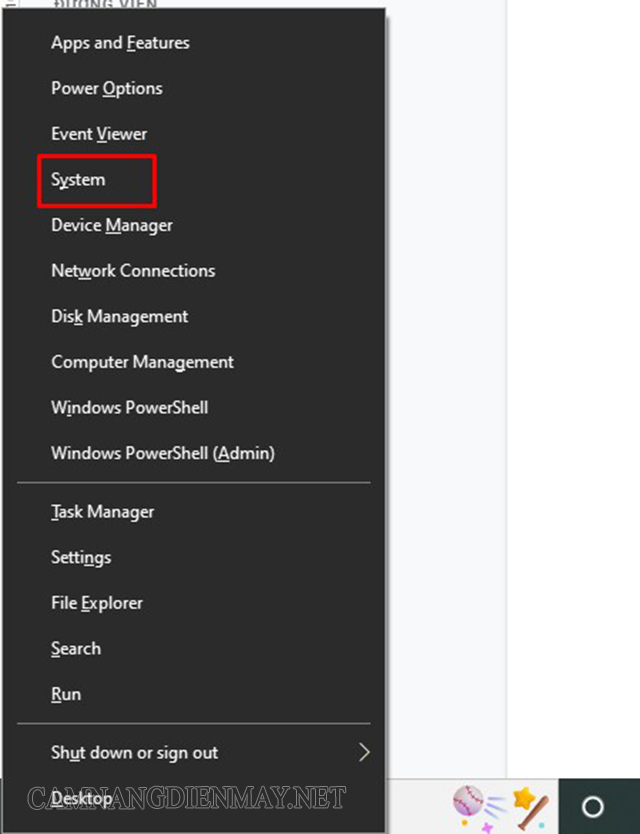
Bước 3: Một cửa sổ mới hiện ra, bạn tìm đến dòng “Installed RAM” – đây chính là bộ nhớ RAM của máy tính. Như hình ảnh minh họa bên dưới thì máy tính có RAM là 8GB và bộ nhớ thực tế là 7.85GB.
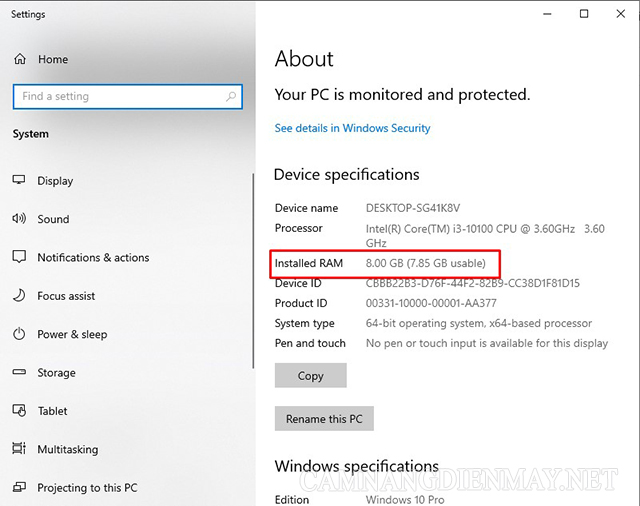
Bên cạnh đó, để kiểm tra xem đã dùng bao nhiêu dung lượng RAM, bạn thực hiện cách 2 theo thao tác sau:
Bước 1: Nhấn tổ hợp các phím Ctrl + Shift + Esc.
Bước 2: Một cửa sổ mới hiện ra, nhấn vào tab “Performance”.
Bước 3: Tìm đến dòng “Memory” – đây chính là bộ nhớ RAM của máy tính.
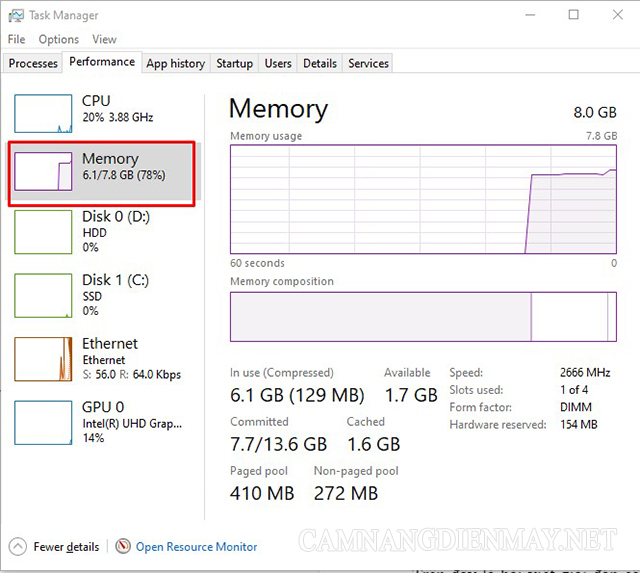
Tại đây, bạn có thể biết được máy tính của mình đã dùng hết bao nhiêu dung lượng RAM. Đồng thời, Task Manager cũng giúp phân tích hoạt động của hệ thống, giúp bạn có thể biết được máy tính của mình đang hoạt động như thế nào.
Trên đây là bài viết giải đáp câu hỏi hệ thống nhớ của máy tính bao gồm những gì và các kiểm tra bộ nhớ. Hy vọng thông tin mà Cẩm Nang Điện Máy sẽ thật hữu ích với tất cả các bạn đọc. Trong quá trình thực hiện, nếu bạn gặp khó khăn gì thì hãy để lại bình luận vào cuối bài viết, mình sẽ giúp bạn giải đáp nhé!